Hvis du er en ivrig bruger af Apples produkter, er iTunes-dragt et must. Og selvom det indfødte bruges på MacOS, er Windows-platformversionen ret godt optimeret og designet. Som de fleste af Apple-produkterne faktisk er.
Dette gør dog ikke denne software perfekt. Mange erfarne brugere problemer med Bonjour-tjenesten, den væsentlige del af iTunes-pakken. En af de mest almindelige fejl går efter "100" -koden.
For at imødegå dette leverede vi den løsning, der almindeligvis betragtes som den bedst egnede. Hvis du konstant har problemer med Bonjour-tjenesten, skal du tjekke nedenstående trin.
Sådan løses Bonjour-servicefejl i Windows 10
Lad os først forklare, hvad Bonjour og dens dedikerede service er, og hvorfor du har brug for det eller ikke. Apple er ikke ligefrem subtil i sin tilgang til iTunes på Windows. Udover det åbenlyse iTunes-mediebibliotek og -afspiller bringer dragten forskellige andre Apple-relaterede værktøjer og tjenester.
En af dem er Bonjour, nulkonfigurationsnetværksværktøjet. Dybest set finder den trådløst de understøttede printere og lignende enheder for at fremskynde og lette adgangen.
- LÆS OGSÅ: Fix: iTunes forårsager høj CPU-brug i Windows
Som vi allerede ved, er Apple imidlertid ikke så glad for at samarbejde med ekstern OEM's udstyr, og Bonjours vigtigste anvendelse er således at oprette forbindelse til AppleAir-printer eller knappe understøttede enheder inden for et netværk. Og da der er en god chance for, at du ikke bruger Apples udstyr med Windows 10, skaber dette et ejendommeligt problem, som er en hård møtrik at knække.
Af en eller anden grund (og efter min egen erfaring) er det nemlig ret svært at fjerne Bonjour-tjenesten fra din Windows 10-drevne pc. Der er en afinstallationssekvens, som du skal følge for at fjerne den, også fjerne iTunes i processen.
Selvfølgelig, hvis du virkelig bruger Bonjour, kan du installere det senere og løse servicefejlen. Nogle gange løser endda opdatering af iTunes problemet. Men når tingene bliver ejendommelige, kan du ikke fjerne det for godt, hvis du ikke har brug for det.
- LÆS OGSÅ: Sådan stopper du iTunes fra at åbne, når din iPhone er tilsluttet en pc
Fra min egen erfaring fortsætter det med at geninstallere med suiteopdateringen, selvom du fjerner den fra systemet. Så det eneste, du kan gøre, er at deaktivere, at det starter automatisk i Windows Services-sektionen.
Hvis du ikke er sikker på, hvordan du gør det, skal du følge nedenstående trin:
- Trykke Windows-tast + R at åbne Løb forhøjet kommandolinje.
- Skriv på kommandolinjen services.msc og tryk på Enter.
- Find Bonjour service.
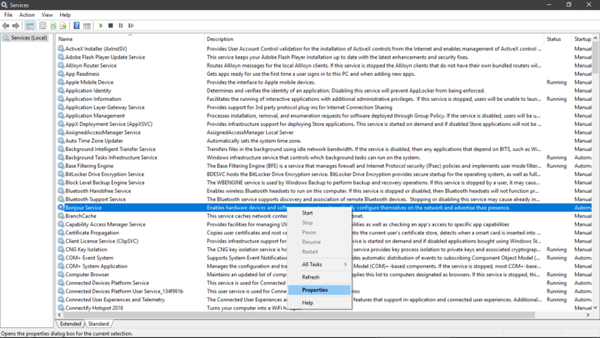
- Højreklik på den og åbn Ejendomme.
- Under Starttype, Vælg brugervejledning.
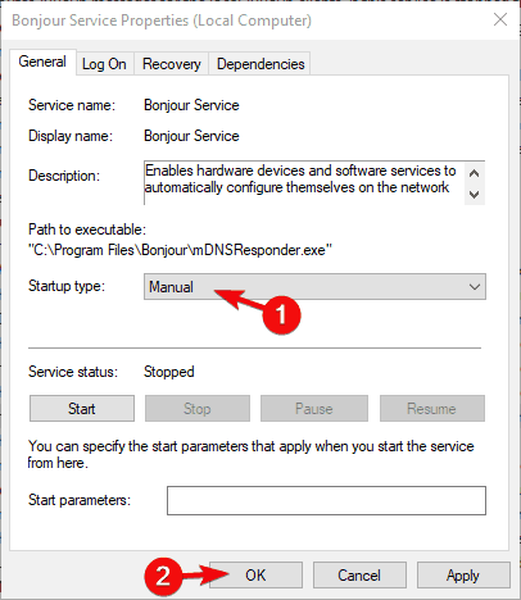
- Bekræft ændringer, og genstart din pc.
Det skulle løse "100" -fejlen i Bonjour-tjenesten og komme i gang. Hvis du har et bedre alternativ, er du velkommen til at dele det med os i kommentarfeltet nedenfor.
RELATEREDE HISTORIER, DU SKAL KONTROLLERE:
- Sådan repareres iTunes exe dårlig billedfejl i Windows 10
- iTunes til Windows 10 udsat til 2018 (måske)
- iTunes genkender ikke iPhone på Windows 10 [Fix]
- Fix: iTunes installeres ikke på Windows 10
- itunes
- windows 10 fix
 Friendoffriends
Friendoffriends



